【2023年版】Airレジの商品解説、口コミ、評判について徹底解説【レビュー】

インボイス制度が2023年に始まり、様々な企業で対応が急がれている中で、POSレジシステムも例外ではありません。
Airレジは、0円でカンタンに使えるPOSレジアプリです。必要なのは、iPadまたはiPhoneとインターネット環境だけ。誰もがいますぐに使いはじめられます。
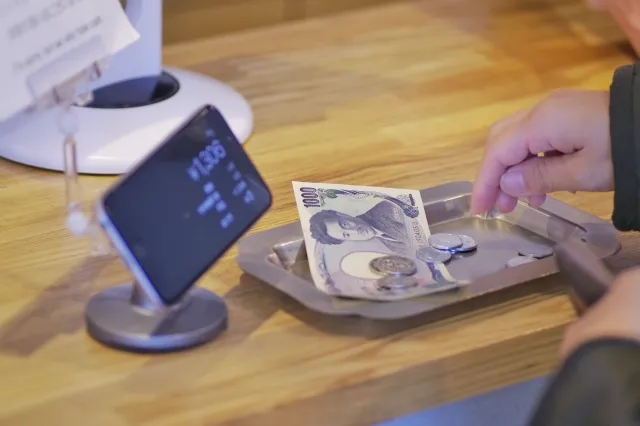
当記事では実際に画像付きで分かりやすくAirレジについて解説をおこなっていますので、ぜひ参考にしてみてください!
Airレジとは?

Airレジは、利用料金0円で、キャッシュレス決済を使うことができるPOSレジシステムです。iphoneやipadがあれば今日からすぐに試すことが出来ます。
初期費用も0円、設定も簡単登録、複雑な配線接続もありません。インボイス制度に対応したりと、国内利用店舗数No.1の人気レジシステムです。

利用料金0円で使えるってすごいねー
Airレジは、基本サービスは無料で、オプションや付帯設備などが有料になっています。
ドロアーやレシート印刷機なども買い切りなのでイニシャルコストで導入できるのが良いですよね
POSレジの類似サービス
Airレジ | スマレジ | |
|---|---|---|
| 月額 | 月額0円 | ・0円(スタンダード) ・5,500円(プレミアム) ・8,800円(プレミアムプラス) ・12,100円(フードビジネス) ・15,400円(リテールビジネス) |
| 必要なもの | iPhone iPad | iPhone iPad |
| あると便利 | レシートプリンター キャッシュドロア バーコードリーダー | レシートプリンター キャッシュドロア バーコードリーダー |
| キャッシュレス決済連携 | AirPAY Square | JMS おまかせサービス Starpay(マルチQR) STORES決済 Square 楽天ペイ ペイメントマイスター スマレジ ペイメント |
| クラウド会計ソフト連携 | マネーフォワード クラウド 弥生シリーズ freee会計 FXシリーズ | マネーフォワード クラウド FXシリーズ 弥生シリーズ freee会計 勘定奉行クラウド |
| 飲食システム連携 | ホットペッパーグルメ 出前館 | Uber Eats L.B.B. Cloud QR Order TORETA FOODIT21 Win-Board ぴかいちナビ FoodingJournal EATGRAM |
AirレジとスマレジはPOSシステムでシェア率が高い人気のレジシステムです。
Airレジのプランは利用料金0円と非常に分かりやすいプランとなっていて、複数の料金プランがあるスマレジと比べても難しくありません。
連携できるシステムはスマレジの方が多様性があるので、現在使っているシステムがあるサービスで始めることを意識しましょう!
Airレジの機能・特徴とは
POSレジシステムは各社様々ですが、当記事ではAirレジの特徴について詳しく解説していきます。
ミスなくスピーディーに会計ができる
会計をするときは、タブレットの画面をタップするだけ。
商品マスタを登録しておけば、会計時に単価を入力する必要がありません。



商品名と単価を覚えなくてもいいのは、新人研修の時にも楽そうでいいね!
Airレジにすると入力ミスが減り、スピーディーな会計ができます。
お持ち帰り時など、軽減税率の区分も直感的に操作も可能です。
商品登録・設定が直感的でカンタン
Airレジでの商品登録はとてもカンタンです。
タブレットの画面に入れたい項目をどんどん追加するだけでOK
レイアウト変更も後からでも出来るので、業者に変更依頼を掛けたりなど、無駄な経費を払う必要もありません。



季節ごとによく使う項目を切り替えたり出来るのって良いね!
税率計算もAirレジは優れていて、一つの商品に複数税率パターンがある場合でも迷うことなく操作することが出来ます。
商品単価の変更時もAirレジなら問題ありません。
CSVで商品管理もカンタンです。
商品リストをCSVでカスタマイズすることが出来るので、様々な種類の商品がある場合でもAirレジなら簡単に商品マスタのデータ反映が容易となっています。
他のレジからでもデータがあれば、Airレジに簡単に乗り換えできるのがラクラクで便利ですよね!
売上管理、分析報告も自動で集計


毎日の売上集計、めんどくさいですよね。
Airレジなら売上も客数も在庫管理も自動集計。いままで手計算していたなら、その無駄な時間もなくなり経費削減に繋がります。
店ごとのデータを共有することも出来るので、上司への売上報告もカンタンです。
売上情報を会計ソフトと連動することも可能です。
freee会計・弥生会計・マネーフォワード会計と連携することで、Airレジの売上情報を会計ソフトに自動連携することで、売上計上もカンタンに入力出来ます。



これめちゃくちゃ良いですね!仕事終わってからの売上入力がとてもしんどかったので嬉しいです💦
Airレジの価格


| 初期費用 | 0円 |
| 月額費用 | 0円 |
| サポート費用 | 0円 |
初期費用、月額費用、サポート費用、すべて0円となっています。
タブレットがあれば、すぐに始めることが出来るのがAirレジのメリット。
お試しで使ってみて、その後ドロアやレシート印刷機を購入するのも良いかもしれませんね!
Airレジの口コミ・評判
Airレジを導入している企業や個人の方の意見として多かったのが、売上管理や分析の簡素化や低コストで導入することができるとの意見が多数でした。
実際に私もAirレジを使ってみましたが、売上管理や会計ソフトへの情報転記がめちゃくちゃ簡単で、今まで残業していた作業を一瞬で終わらせてくれるAirレジの便利さに脱帽しました・・・💦
今のシステムって連携ありきでめちゃくちゃ便利になってるんですね。感動しました・・・!!
Airレジの始めかた、必要な物


当記事では画像付きで詳しく解説をおこなっています。
Airレジアカウント(AirID)作成を行います。
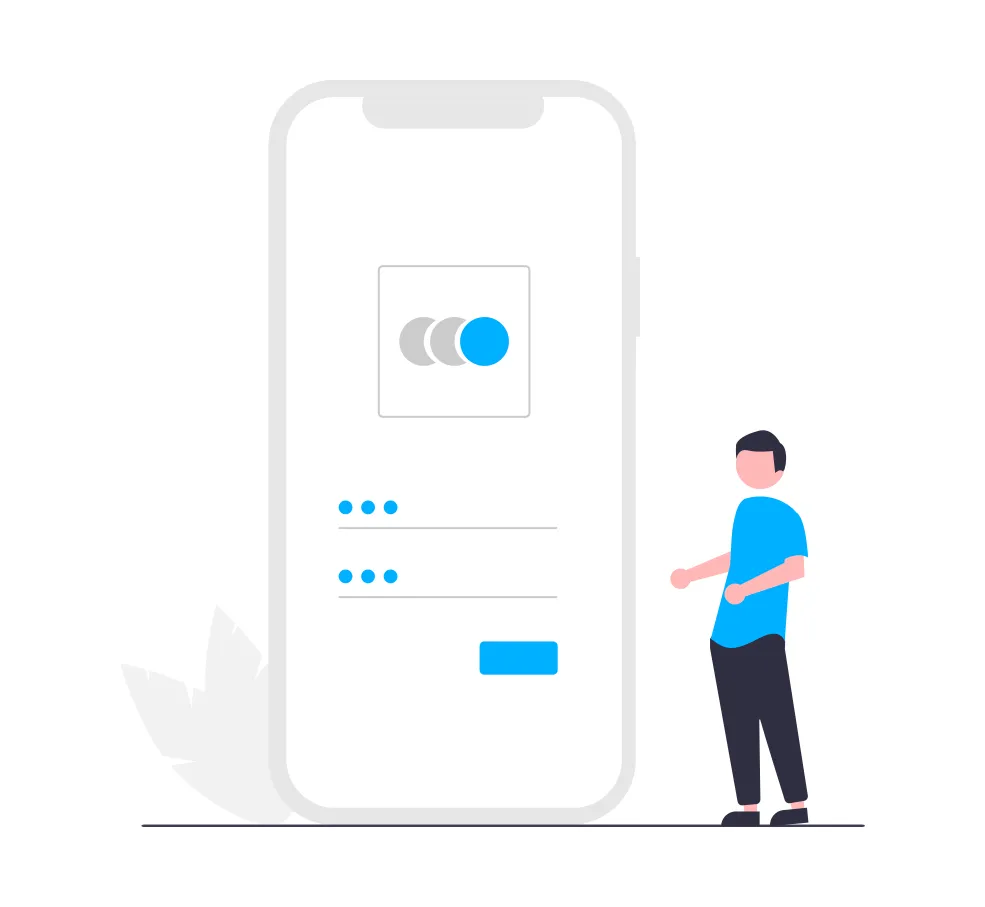
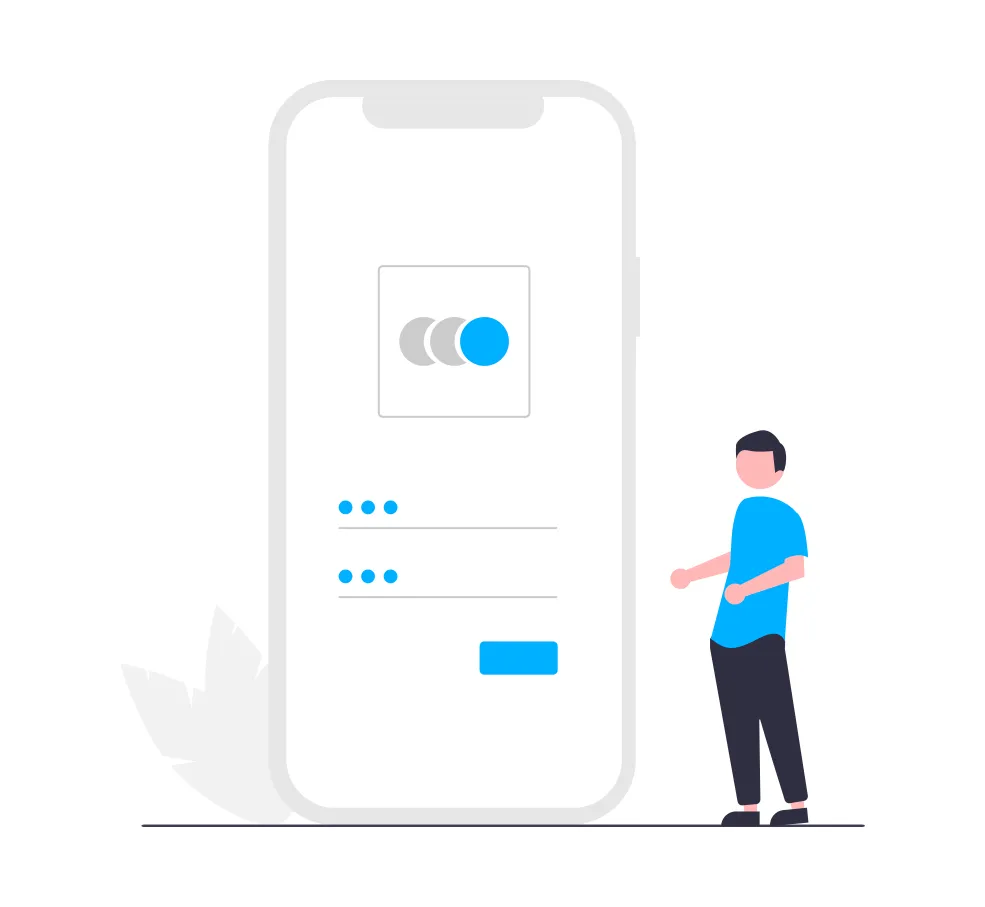
Airレジを利用するには、AirIDの作成が必要になっています。
AirIDの登録料は無料で、メールアドレスがあれば簡単に登録することが出来ます。
トップページから(今すぐ、無料ではじめよう)を選択します。
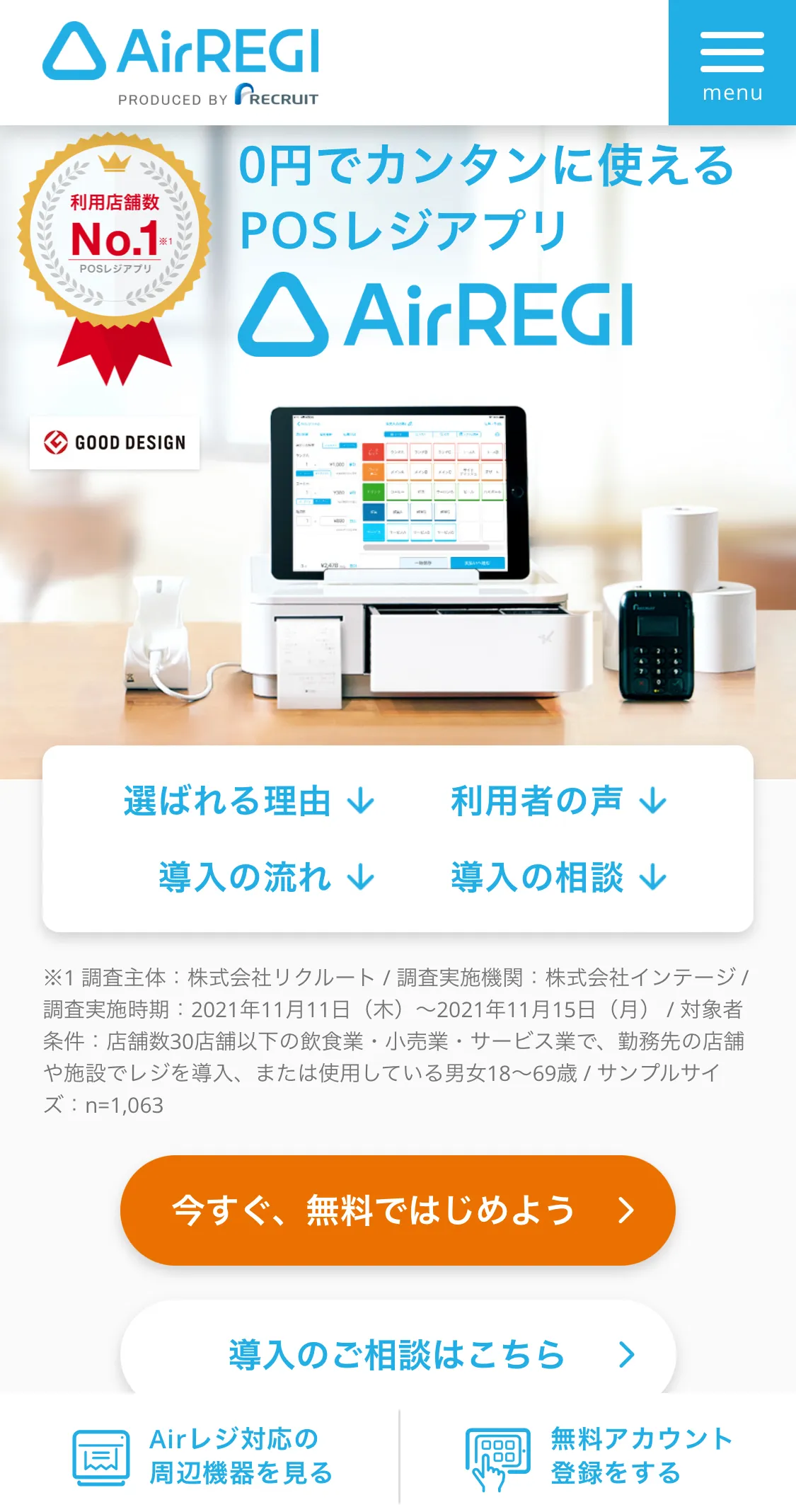
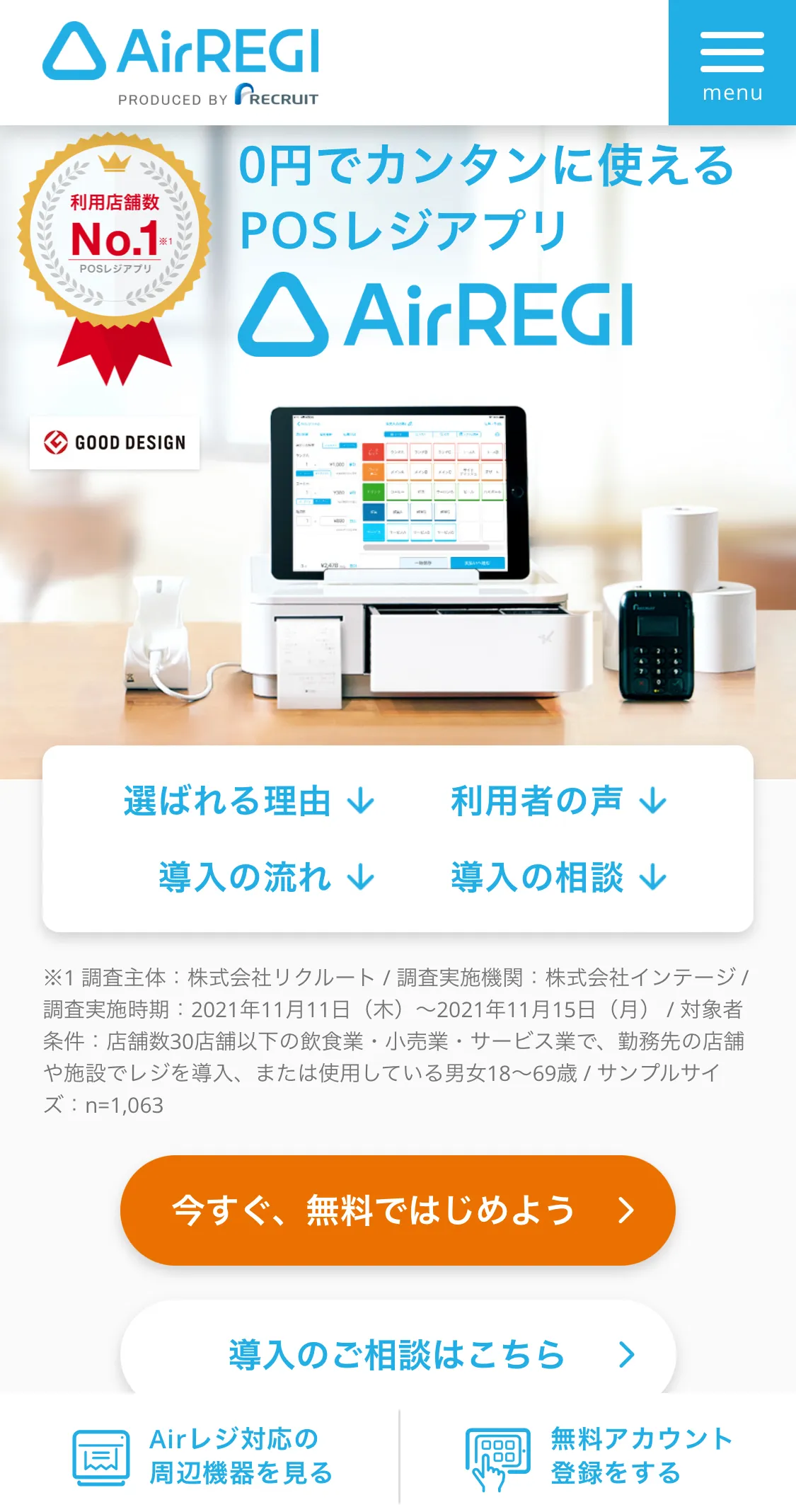
つづいてメールアドレス入力を行いましょう。
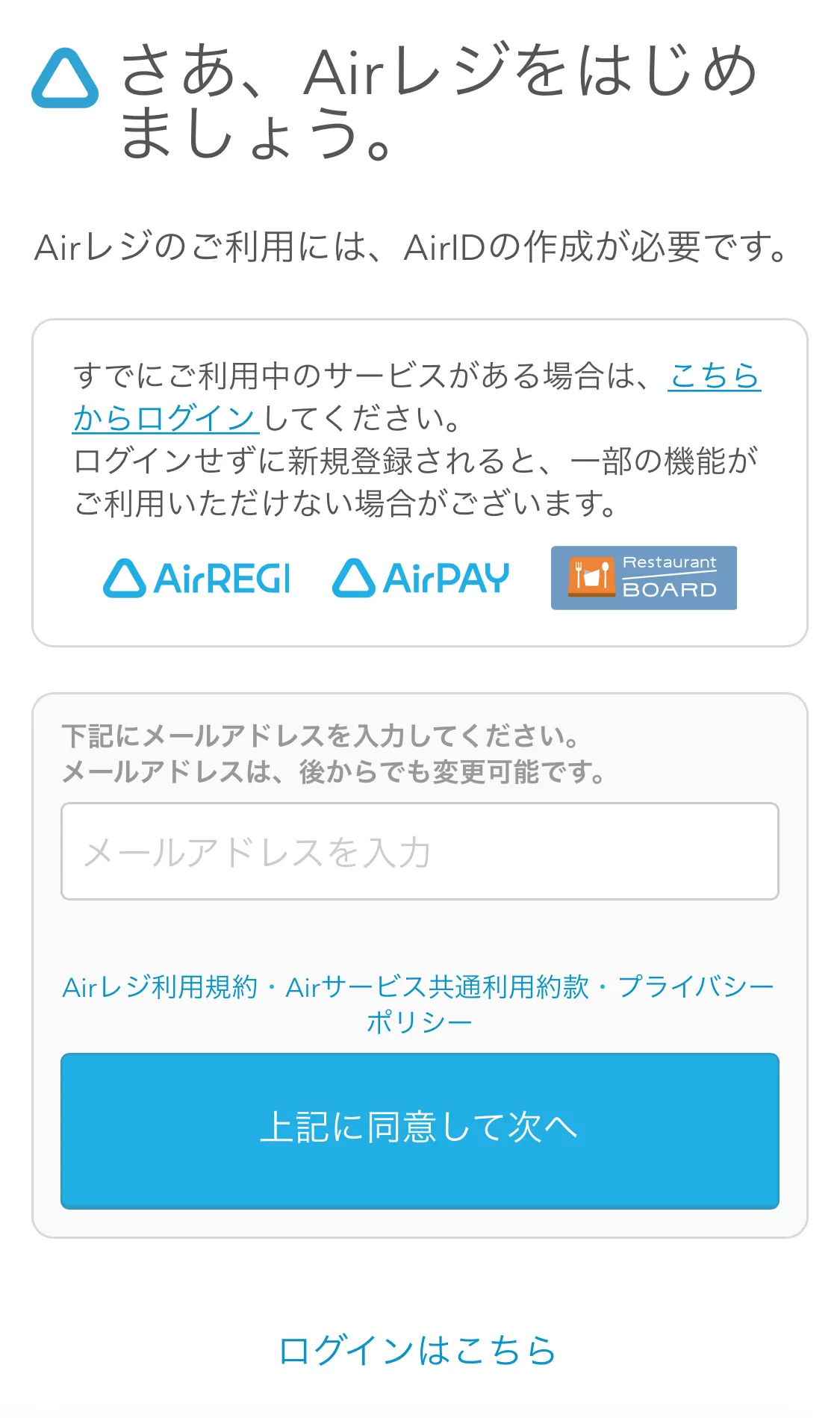
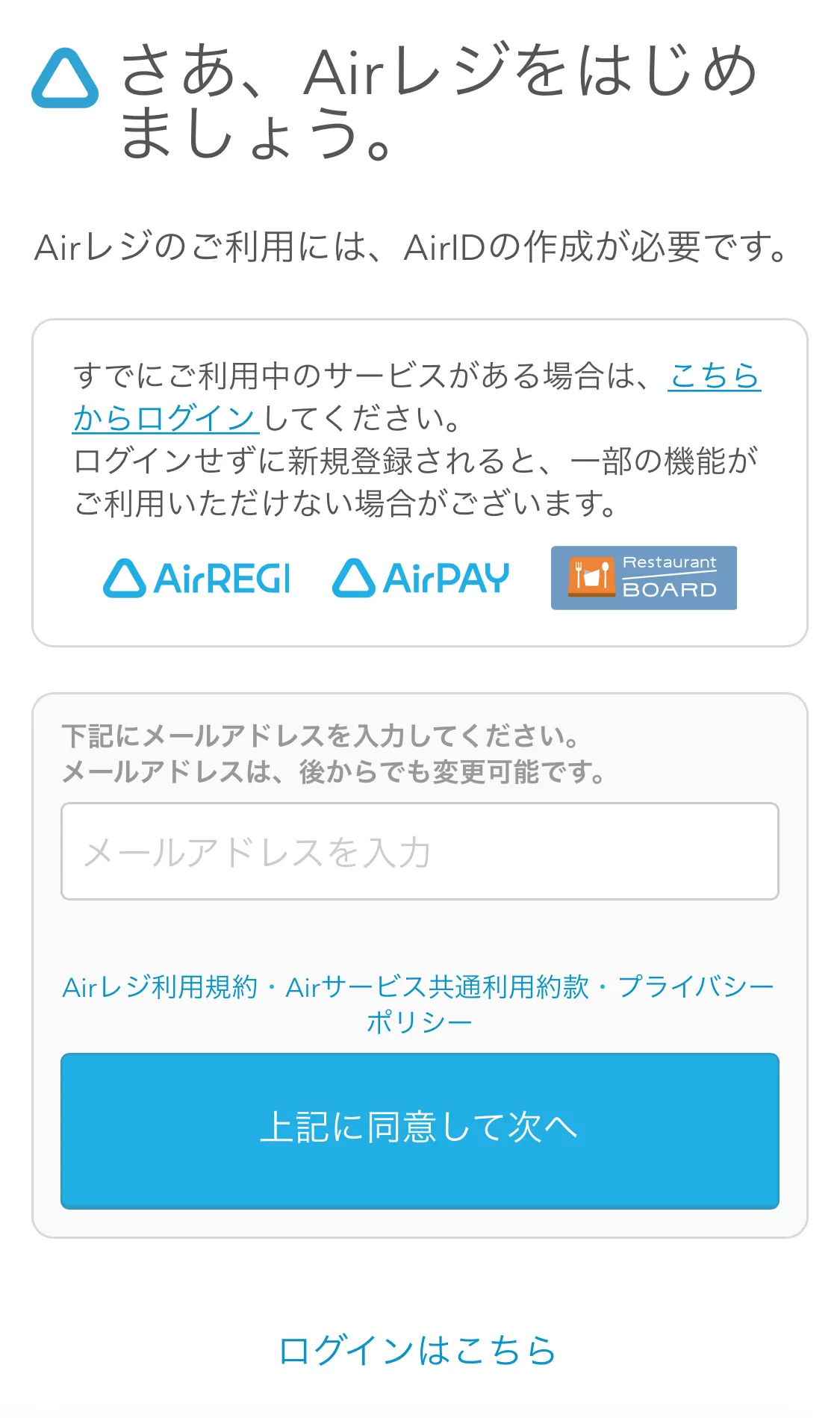
メールアドレスに6桁の認証コードが届いてますので、入力します。
その後、アカウント情報の入力欄が表示されますので、以下の情報を入力していきましょう。
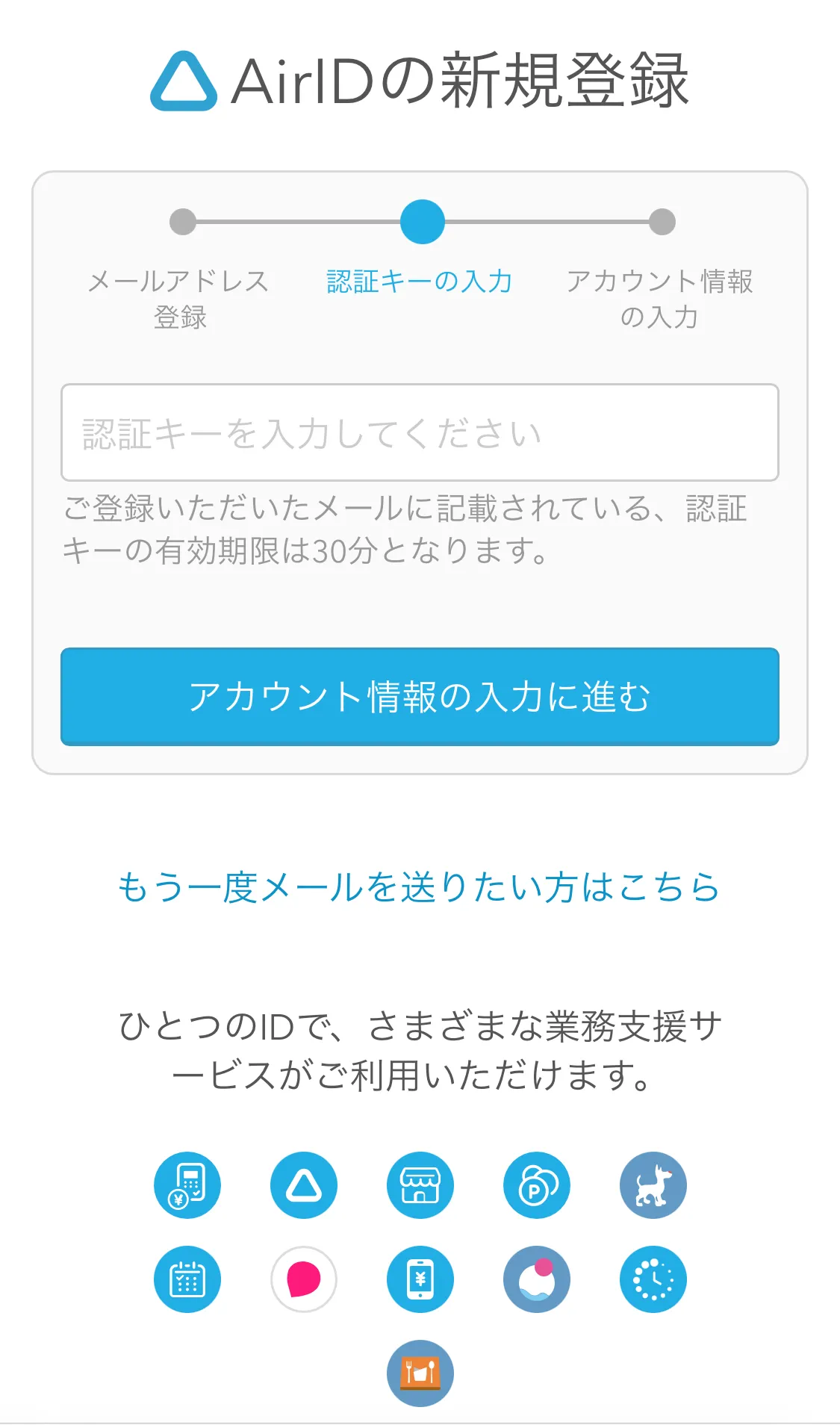
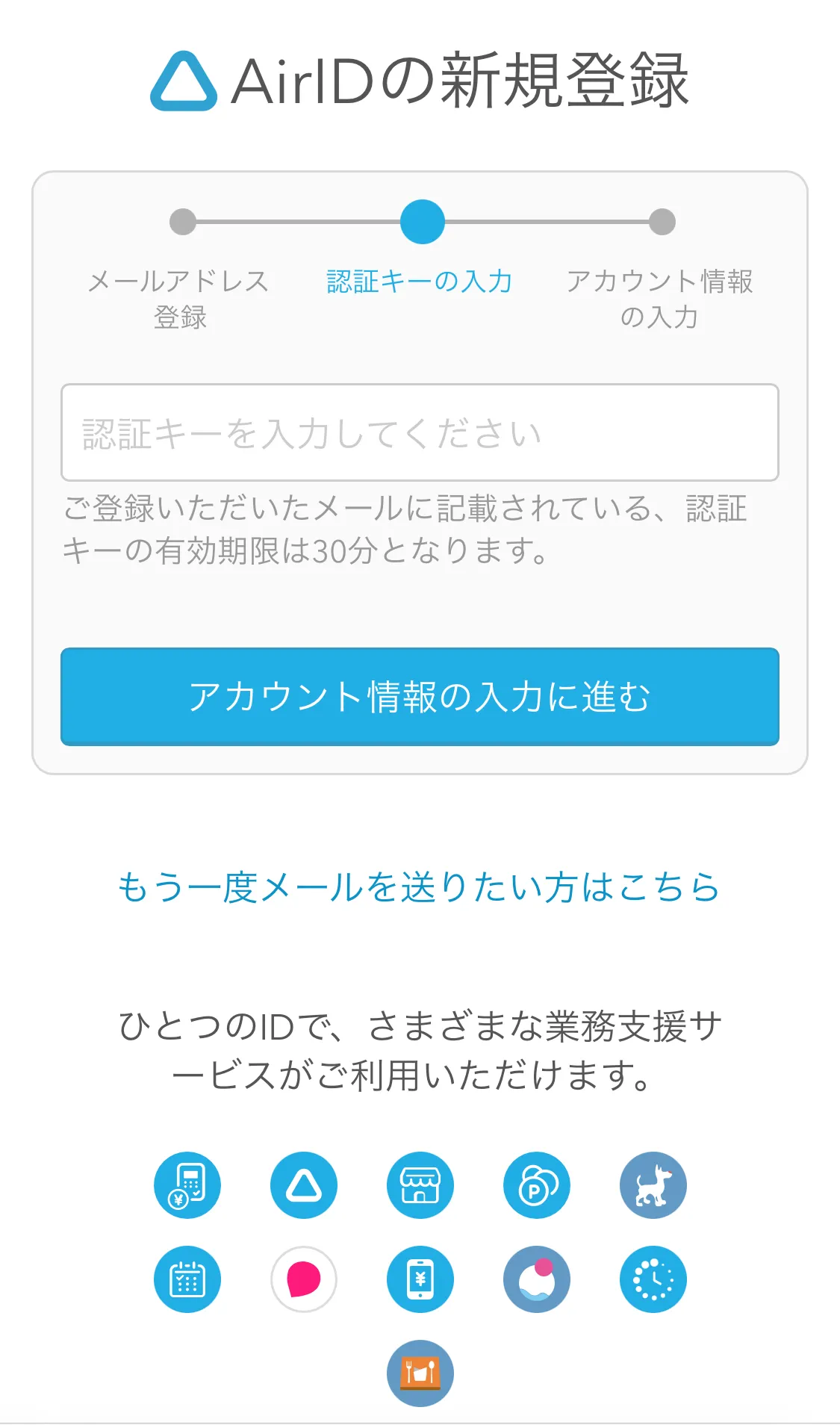
続いて、アカウントに必要な情報を入力します。
AirID(アカウント名) 半角英数字・記号を組み合わせた4文字以上
氏名
パスワード 半角英数字・数字・記号の全てを組み合わせた8〜64文字
店舗名
業種
電話番号(AirID、パスワードを忘れた場合の本人確認やサービスに関する重要な連絡の際に必要です)
郵便番号(AirID,パスワードを忘れた場合の本人確認や、マニュアルの送付時に利用します)
住所
必要事項を入力すればAirID登録完了です!
AirIDを登録したあとは、アンケートが数問ありますので回答しましょう。
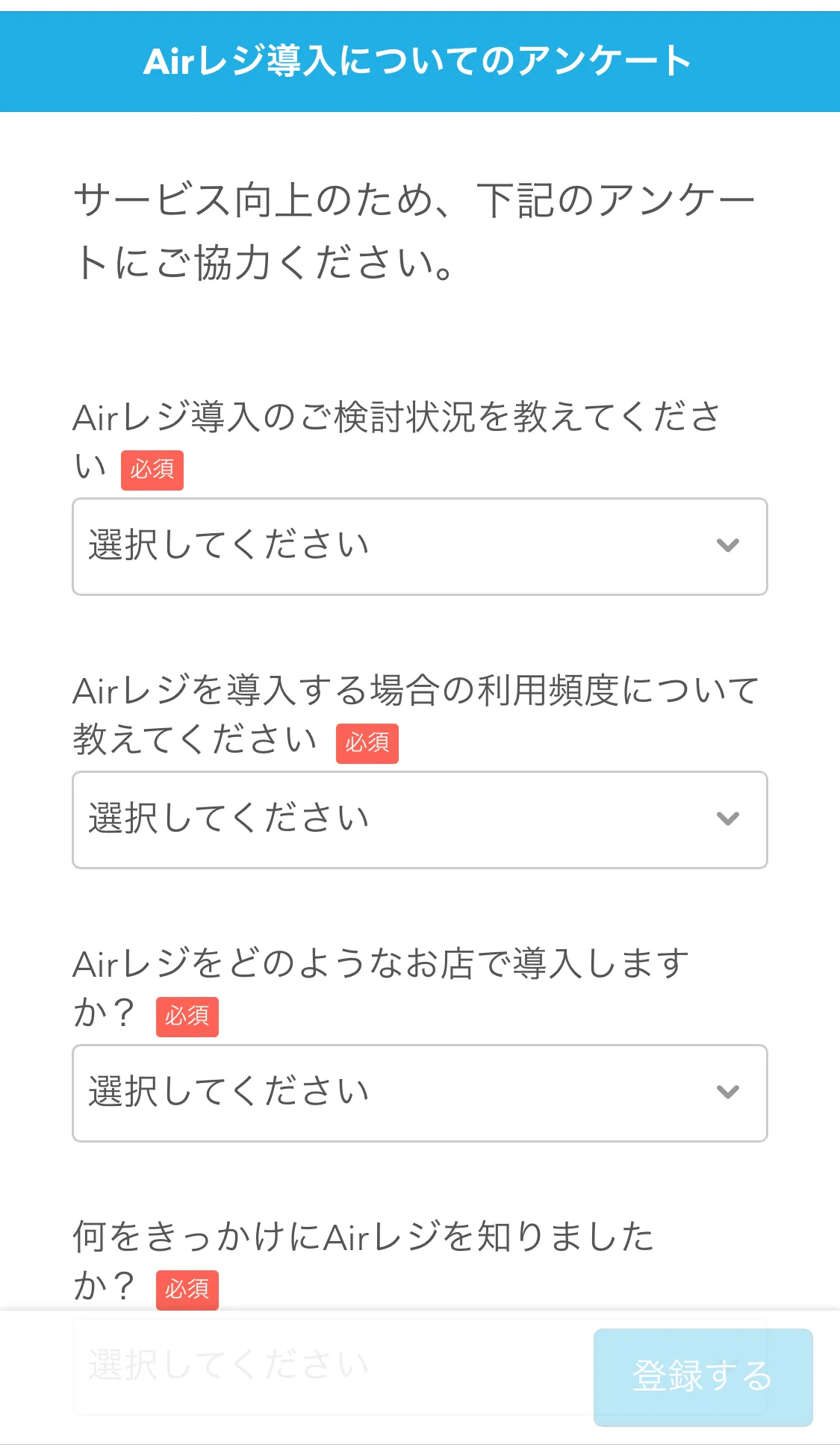
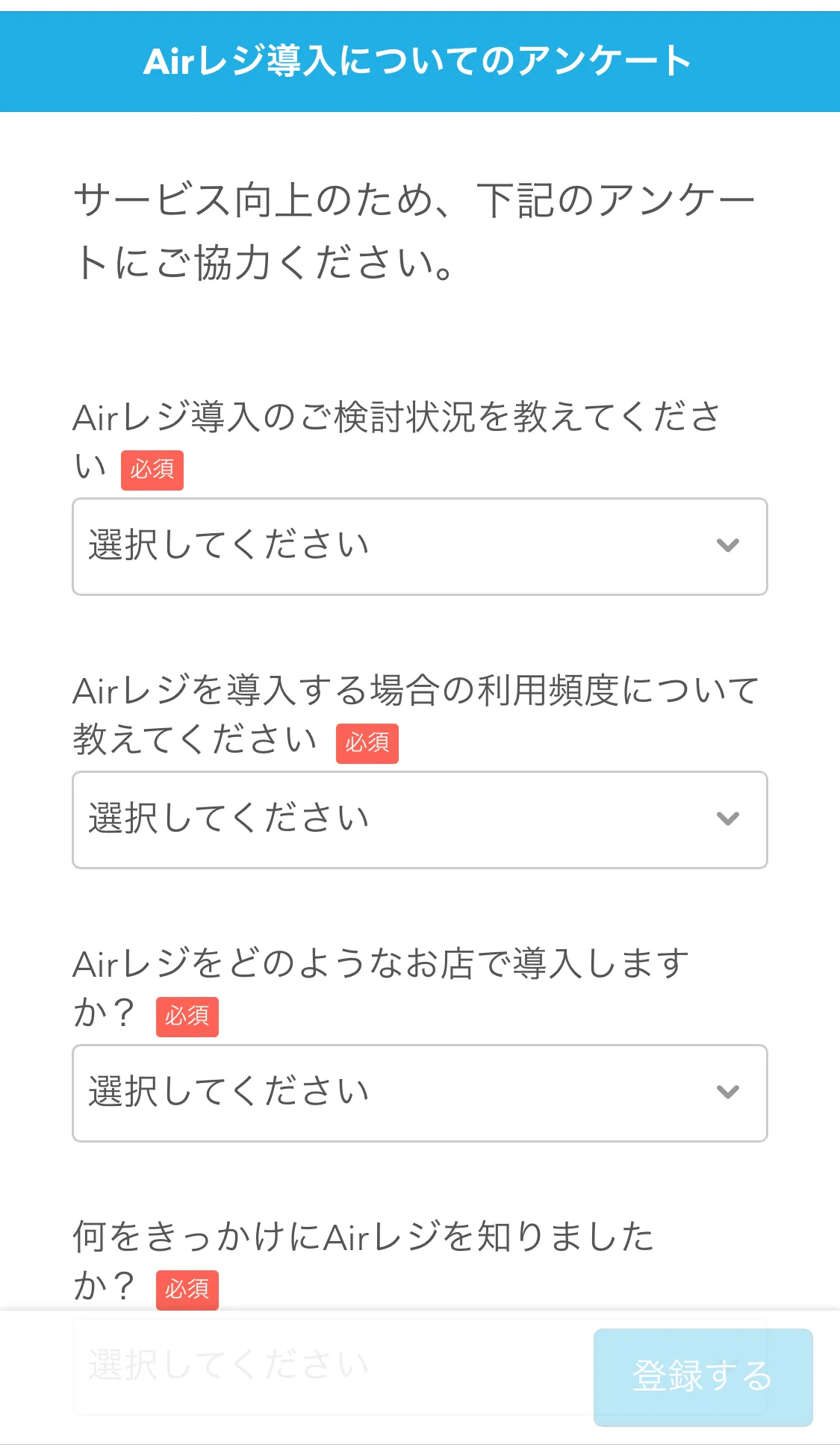



以上でアカウント作成は完了です!お疲れ様でした。
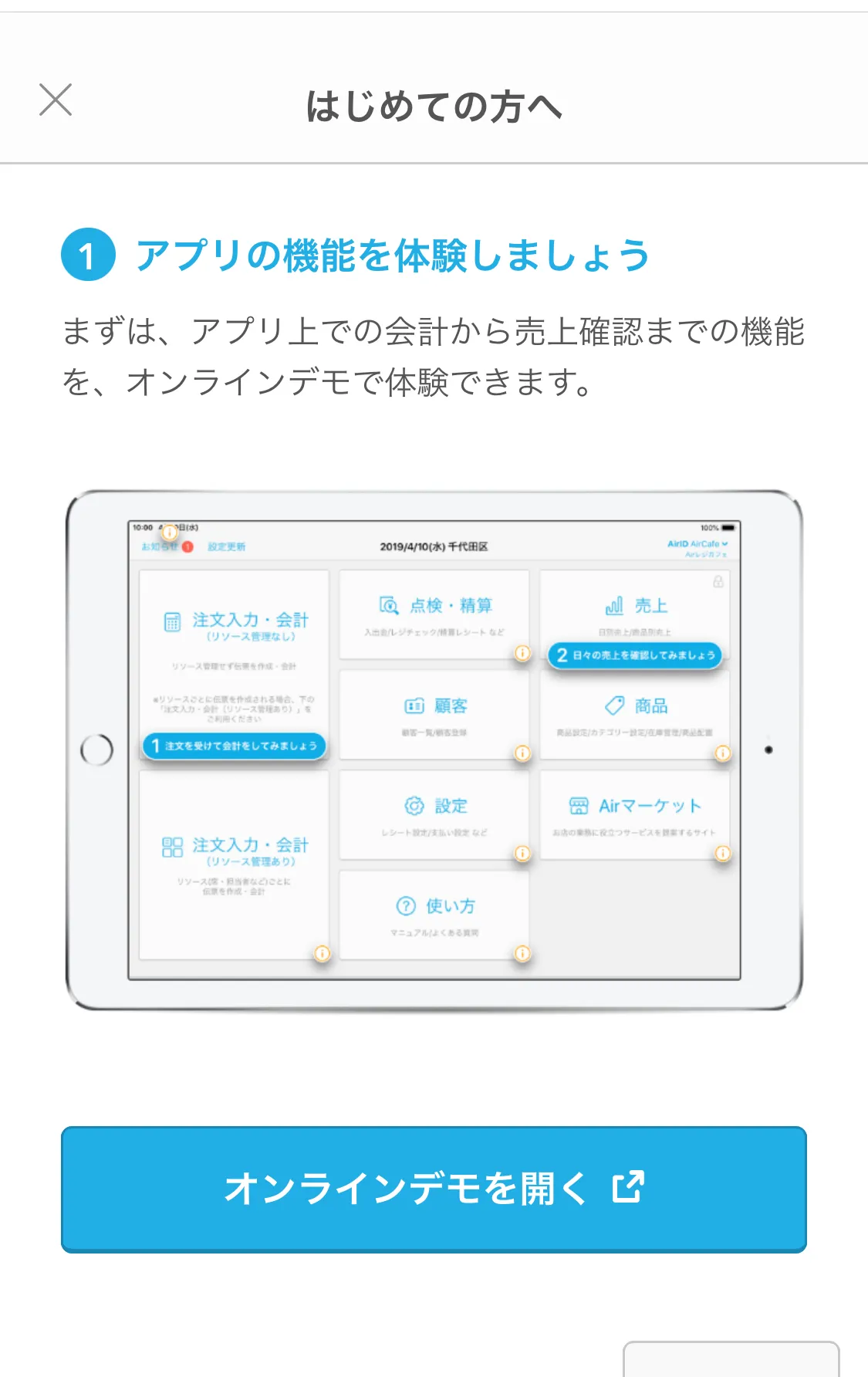
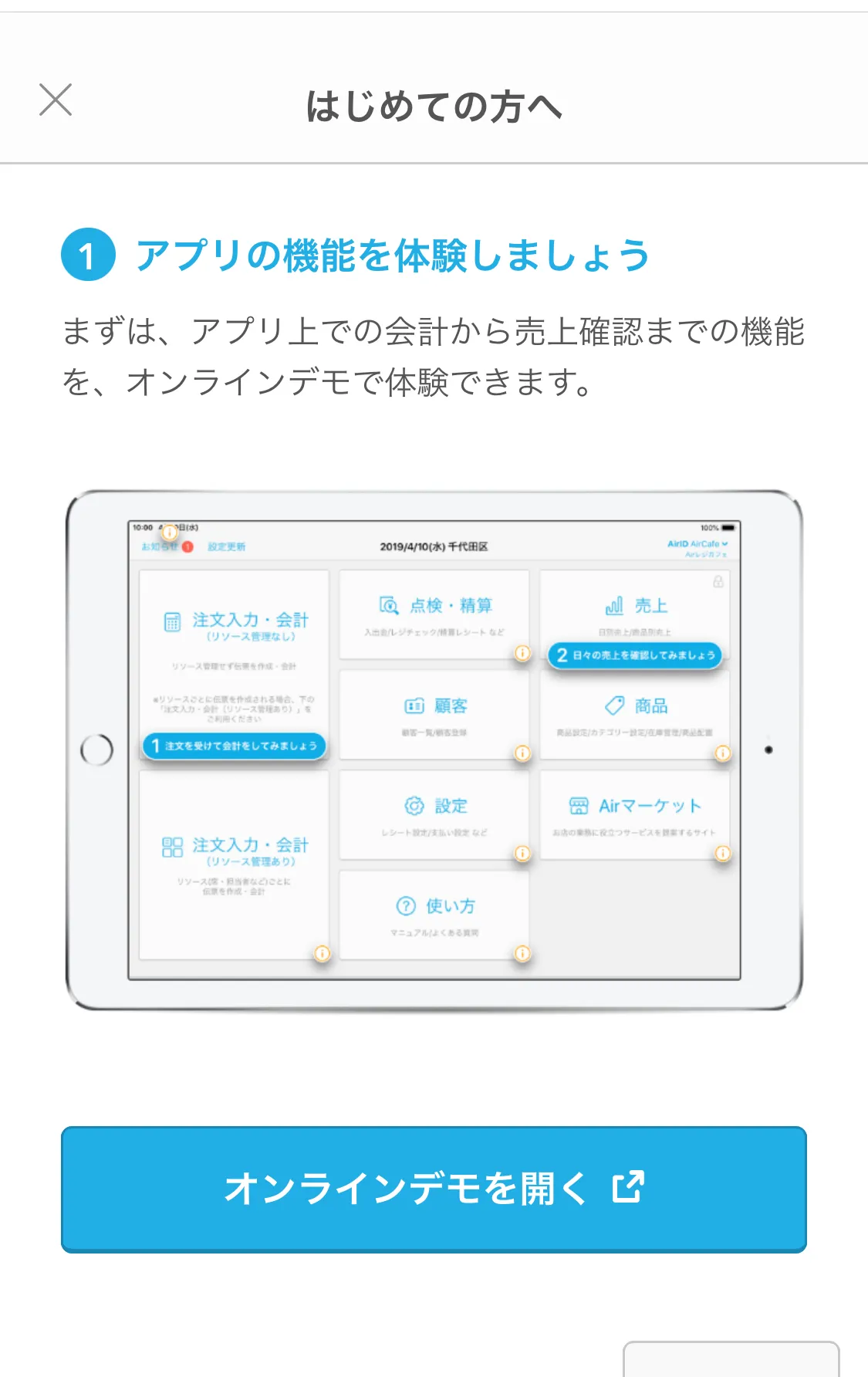
商品マスタ登録
パソコンの場合
マイページ→ご利用サービス管理→Airレジ(WEBページを開く)を選択しましょう。
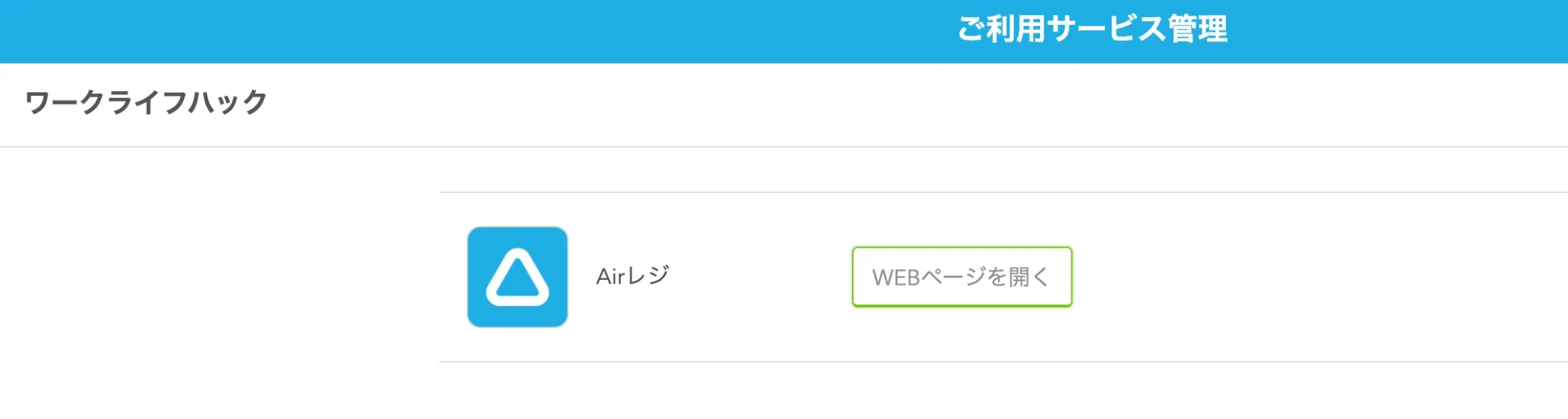
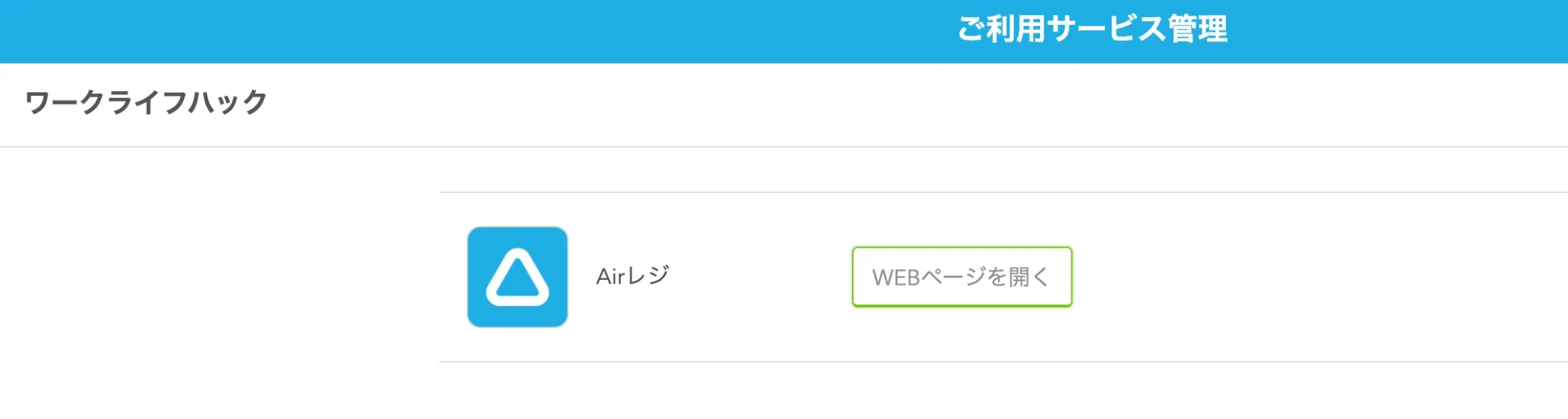
Airレジの商品登録画面になります。
まず初めに商品情報を登録していきましょう。
カテゴリーもこの時点で決めておくと便利です。
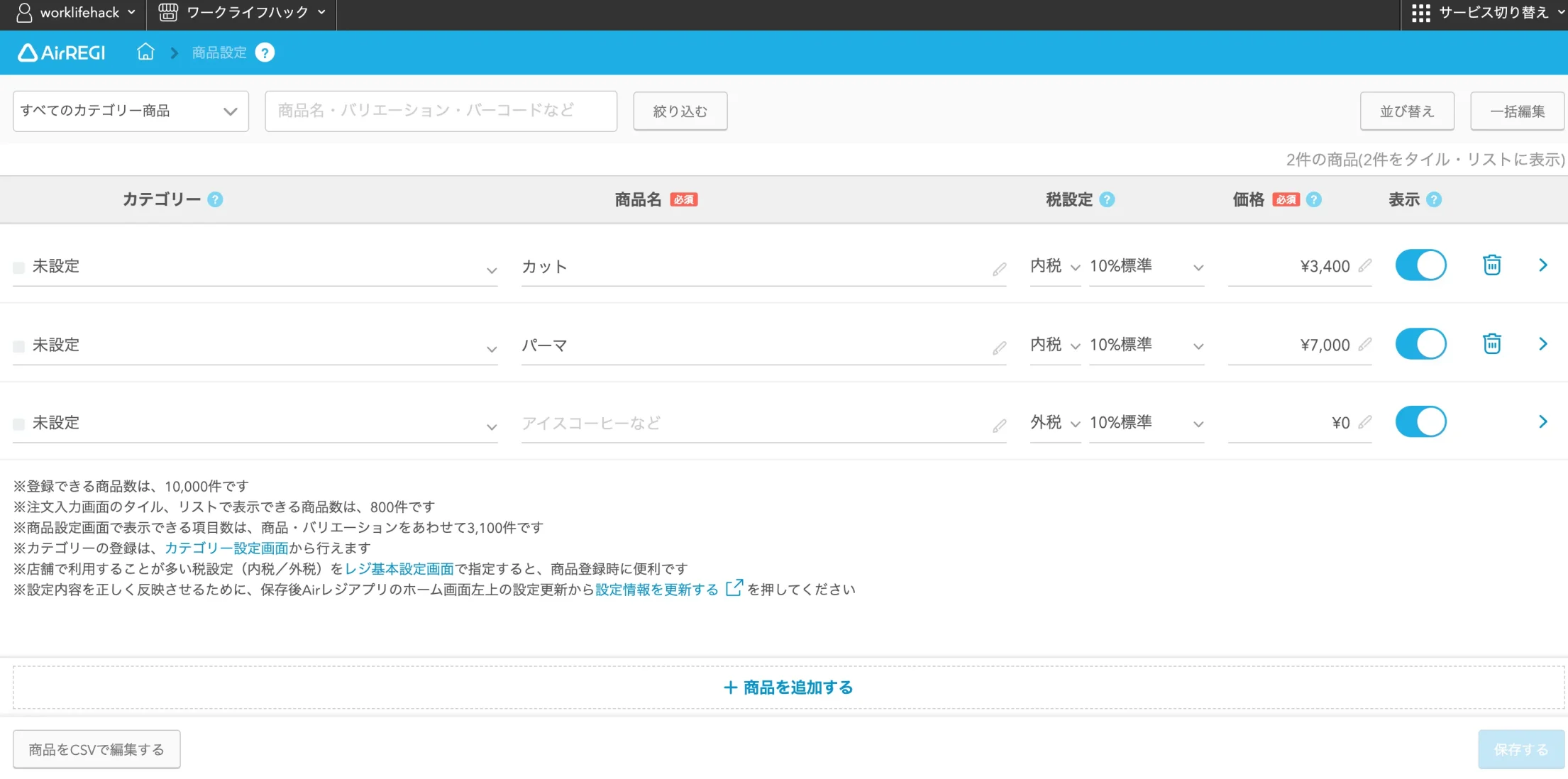
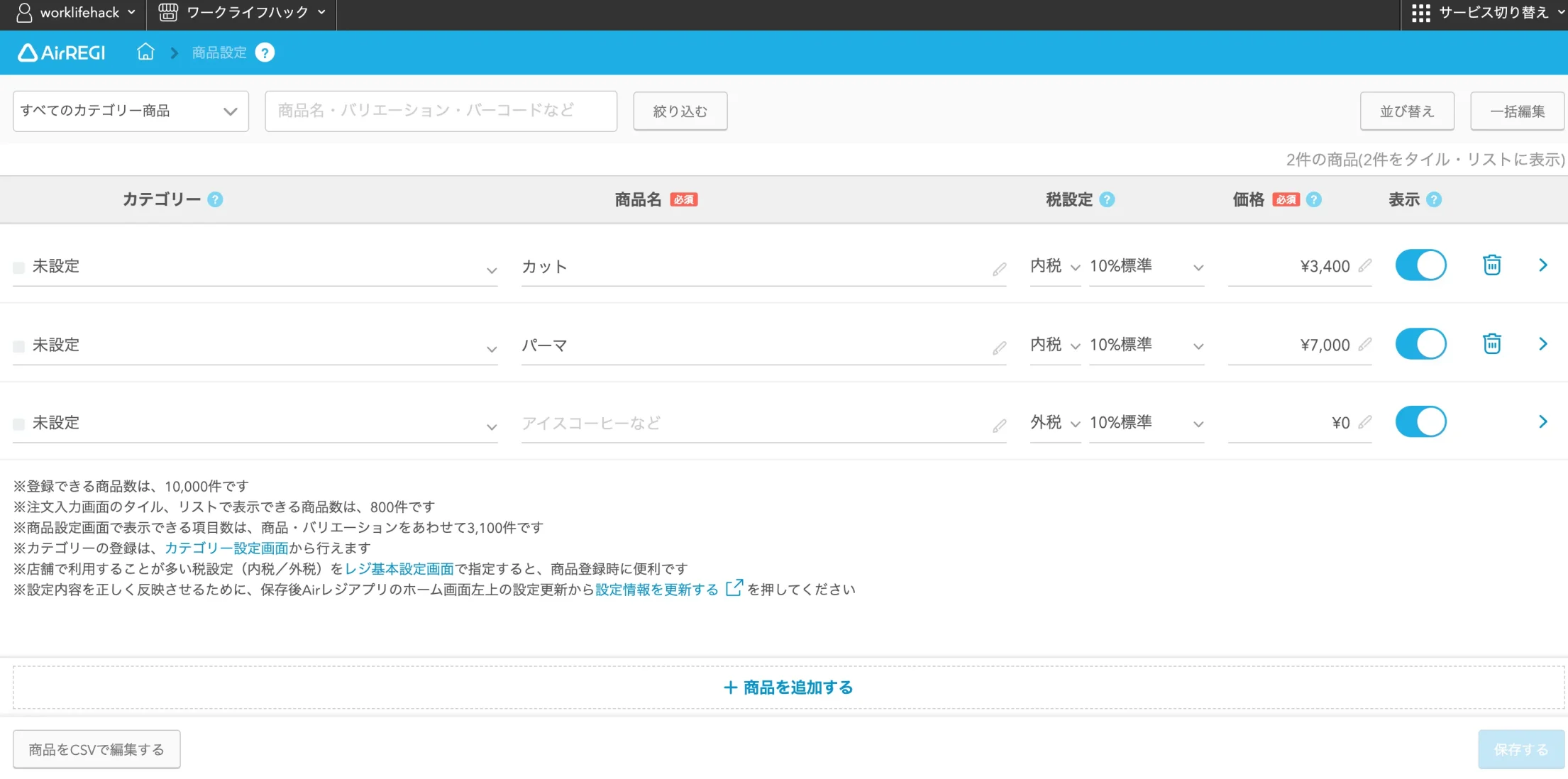



一個ずつ登録するのめんどくさいな・・・💦
Airレジでは商品をCSVで登録することが出来ます。「商品をCSVで編集する」ボタンを選択しましょう。
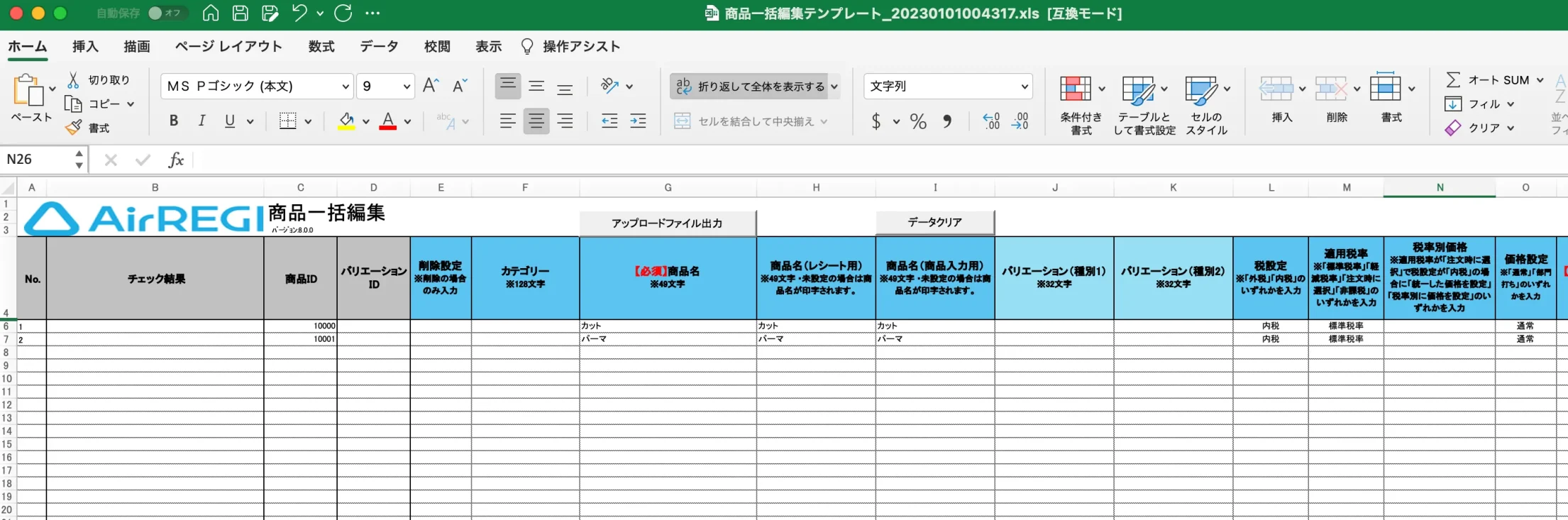
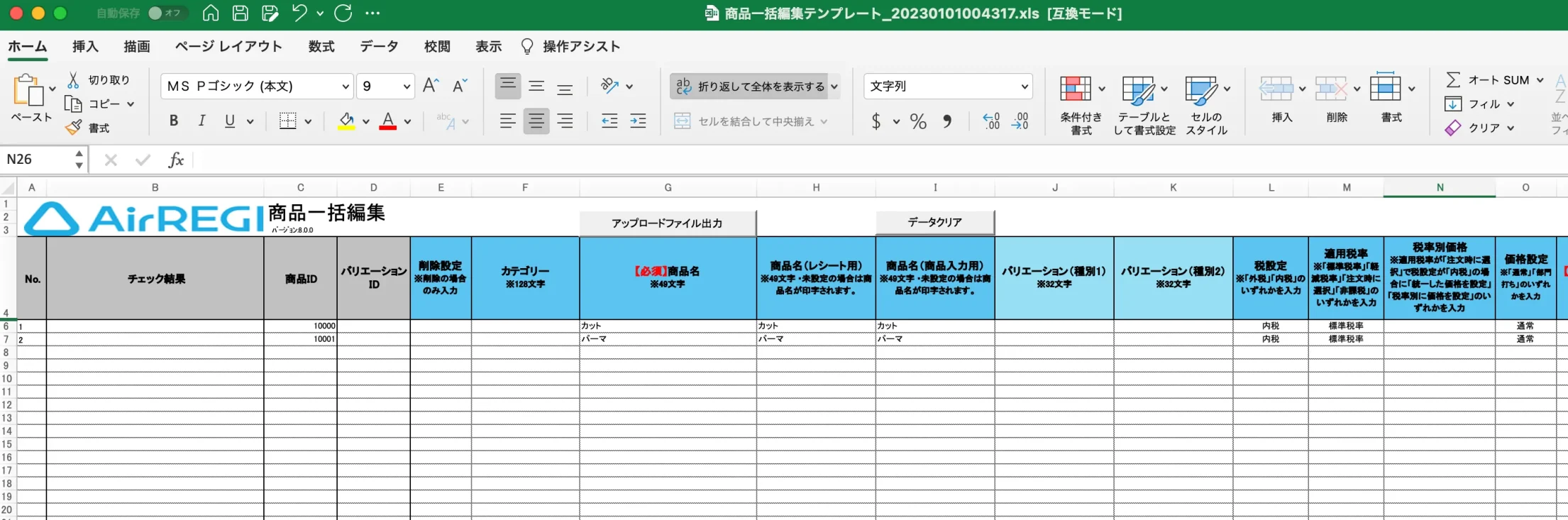
excel画面で複数の商品情報を一括で取り込むことも可能です。
入力画面の注意事項はAirレジ公式サイトに掲載されている情報を記載していますのでご参考ください。
商品一括編集CSVファイルの入力項目について
商品ID
すでに登録されている商品に対して、自動的に設定されます。
- 入力・変更は必要ありません。空白、もしくは自動的に設定されているままにします。
バリエーションID
すでにAirレジに登録されている商品で、「バリエーション(種別1)」「バリエーション(種別2)」のどちらかでも設定されている場合は、自動的に設定されます。
- 入力・変更は必要ありません。空白、もしくは自動的に設定されているままにします。
削除設定
商品情報を削除する場合は、「削除」と入力します。カテゴリーID
商品のカテゴリーを設定します。
- カテゴリーの詳細は「カテゴリーリストCSVファイル」をダウンロードしてご確認ください。
- 事前にAirレジ アプリまたはバックオフィスでカテゴリーを登録します。CSVファイルをダウンロードする前に、カテゴリー設定が最新の状態であることを確認してください。
- 未設定の場合は、「未設定」カテゴリーとして登録されます。
商品カテゴリーの登録方法商品名 ※必須登録する商品名を入力します。
- 49文字以内で入力します。
商品名(レシート用)
レシートに印字する商品名を入力します。
「商品名」が長い場合などに、レシート印字用に簡略した名称を入力できます。
- 49文字以内で入力します。
- 未設定の場合は、「商品名」が表示されます。
商品名(商品入力用)
「注文入力」画面上に表示する商品名を入力します。
「商品名」が長い場合などに、簡略した名称を入力できます。
- 49文字以内で入力します。
- 未設定の場合は、「商品名」が表示されます。
バリエーション(種別1)・バリエーション(種別2)
サイズやカラー、品目など、商品にバリエーションを設定する場合に入力します。
- 32文字以内で入力します。
- バリエーション(種別1/種別2)を設定すると、「商品設定」画面でバリエーション名(種別1/種別2)やバーコードなどでの商品検索ができます。
- 「価格設定」で「部門打ち」を入力した場合は、バリエーションは設定できないため、バリエーションを未入力にします。
- 「商品別売上」画面では、商品単位で売上、個数を集計して表示します。バリエーション単位で確認したい場合は、「会計明細CSV」をダウンロードして集計できます。
バリエーションの設定例税設定
「提供価格」に対して、「内税」もしくは「外税」のいずれかを入力します。
- 未設定の場合は、「レジ基本設定」画面で設定されている内容が反映されます。
消費税に関する設定適用税率 ※必須
商品に適用する税率を入力します。
- 「標準税率」「軽減税率」「注文時に選択」「非課税」のいずれかを入力します。
- 非課税は「内税/外税」に関係がないので、非課税商品の「税設定」欄は入力の必要はありません。
商品ごとに異なる税設定をする税率別価格
適用税率が「注文時に選択」で税設定が「内税」の場合に、「統一した価格を設定」「税率別に価格を設定」のいずれかを入力します。
- 「統一した価格を設定」を入力した場合、「価格」に統一価格を入力します。
- 「税率別に価格を設定」を入力した場合、「価格」に標準税率価格、「価格2」に軽減税率価格を入力します。
価格設定
「通常」「部門打ち」のいずれかを入力します。
- 初期状態では「通常」が入力されています。また、未設定の場合も「通常」が入力されます。
- 「部門打ち」を入力した場合は、「価格」は0または未入力にします。
- 「部門打ち」を入力した場合は、バリエーションは設定できないため、バリエーションを未入力にします。
Airレジにて「部門打ち」で注文を入力する方法価格 ※必須
商品の設定価格を入力します。
- 「価格設定」で「部門打ち」を入力した場合は、「価格」は0または未入力にします。
価格2
税率別価格に「税率別に価格を設定」を指定した場合に軽減税率価格を入力します。
税率別価格が、空白、もしくは、「統一した価格を設定」の場合は、入力の必要はありません。原価
商品の原価を設定する場合に入力します。
- 半角数字で入力します。
- 原価を登録することで、原価率などの計算が可能になります。
原価設定について商品コード
商品に商品コードを設定する場合に入力します。
- 半角英数字24文字以内で入力します。
- すでに他の商品やバリエーションに対して設定された商品コードは使用できません。商品ごとに異なる商品コードを設定してください。
- 数字のみで商品コードを入力すると、CSVファイルの出力時に正しく表示されない可能性があります。
商品コードはNON-PLUバーコードとしても利用できます。
- NON-PLUバーコードを利用するには、事前に「レジ基本設定」画面での利用設定が必要です。設定方法や利用方法については、下記のページをご確認ください。
NON-PLUバーコードの利用方法バーコード
商品にバーコードを設定する場合に入力します。
- 8桁もしくは13桁の半角数字で入力します。
- バーコードの発番は、Airレジの「商品設定」画面から登録します。(「商品一括編集」CSVファイルでは自動発番はできません。)
- 取り込み専用の書式設定を組み込んでいますので、書式は変更しないようにしてください。
商品バーコードのご利用方法ポイント付与対象
Airペイ ポイントをご利用のお客様向けの項目です。
- ポイント付与対象の商品と対象外の商品を設定できます。
- 未設定の場合は「対象」として登録されます。
表示/非表示
登録した商品を「注文入力」画面に表示する場合は、「表示」を選択します。
- 未設定の場合は、「表示」として登録されます。
レシート印字設定
レシートに印字したくない場合には、「印字しない」を選択します。
- 未設定の場合は、「印字する」として登録されます。
- 会計価格が1円以上の場合は、設定にかかわらずレシート印字されます。
商品について備考の情報がある場合に入力します。
- 1,000文字以内で入力します。
旧商品コード
Airメイトをご利用のお客様向けの項目です。
- 外部連携用の列です。通常は入力の必要はありません。
分析タグ
Airメイトをご利用のお客様向けの項目です。
- 外部連携用の列です。通常は入力の必要はありません。
freee会計 クラウドソフトとAirレジの連携について
Airレジにログインし、マイページ→ご利用サービス管理→freee会計を選択しましょう
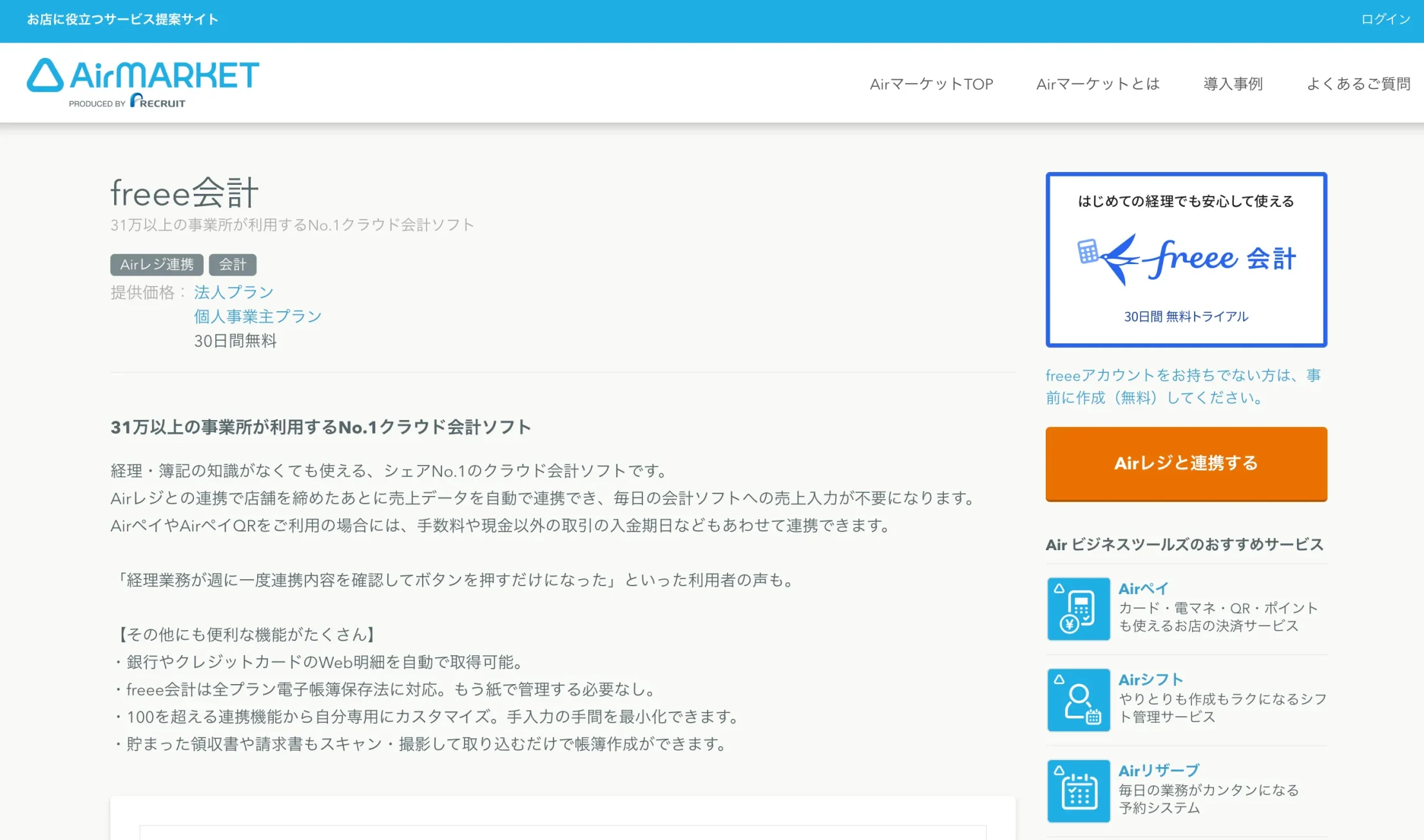
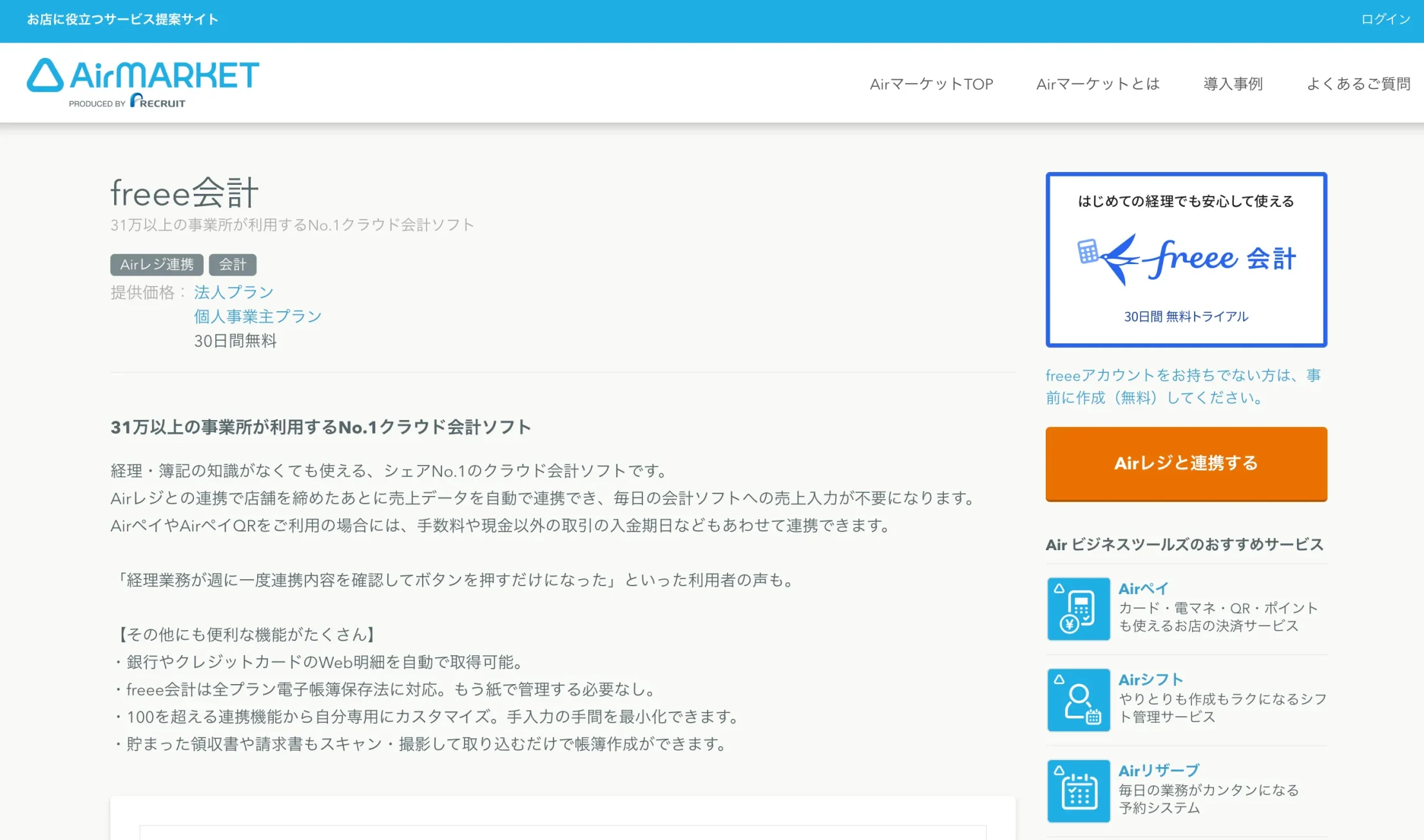



コメント